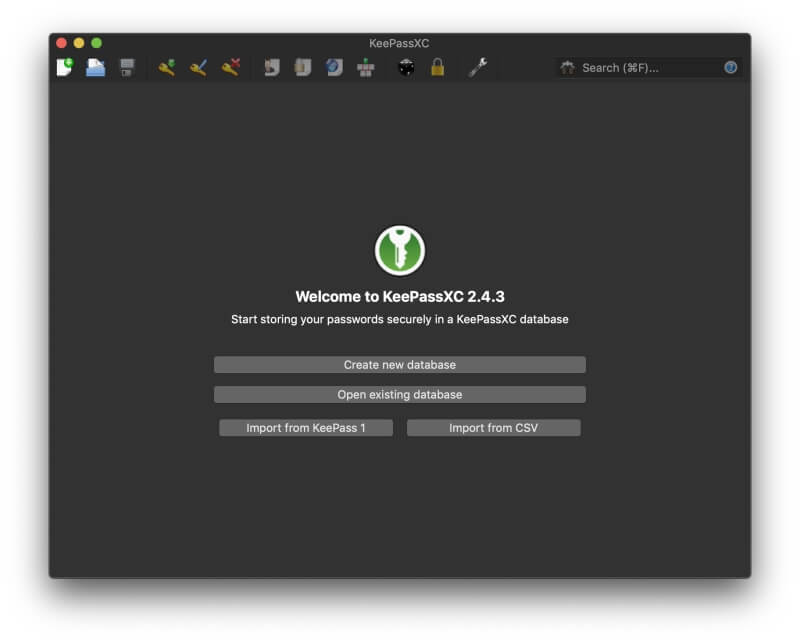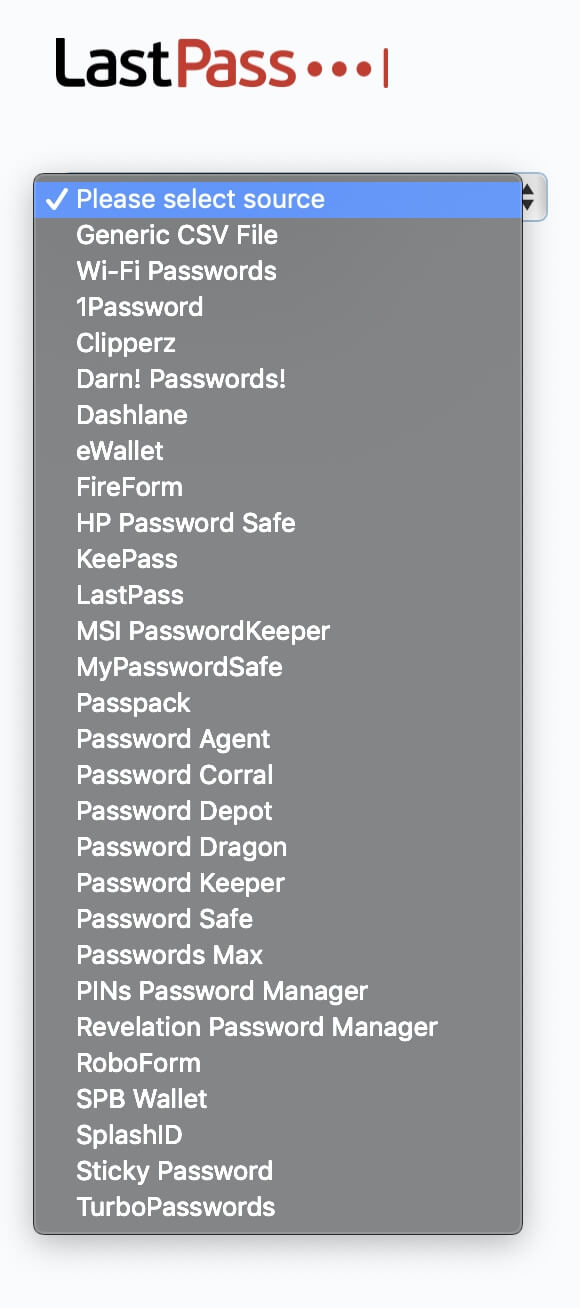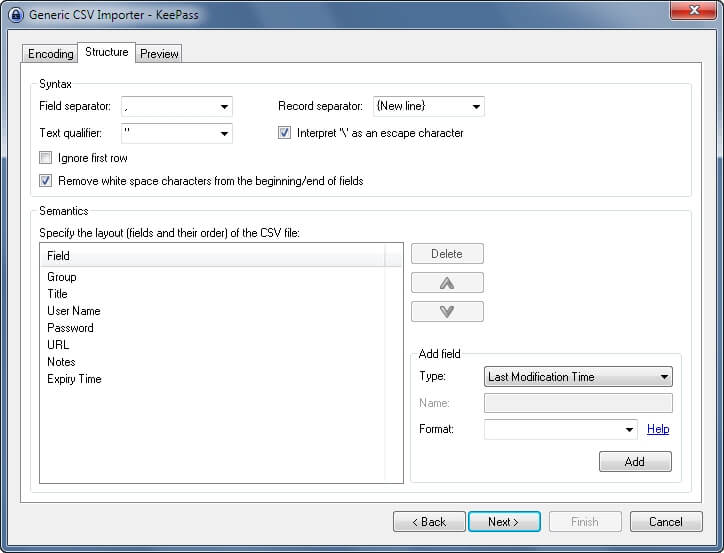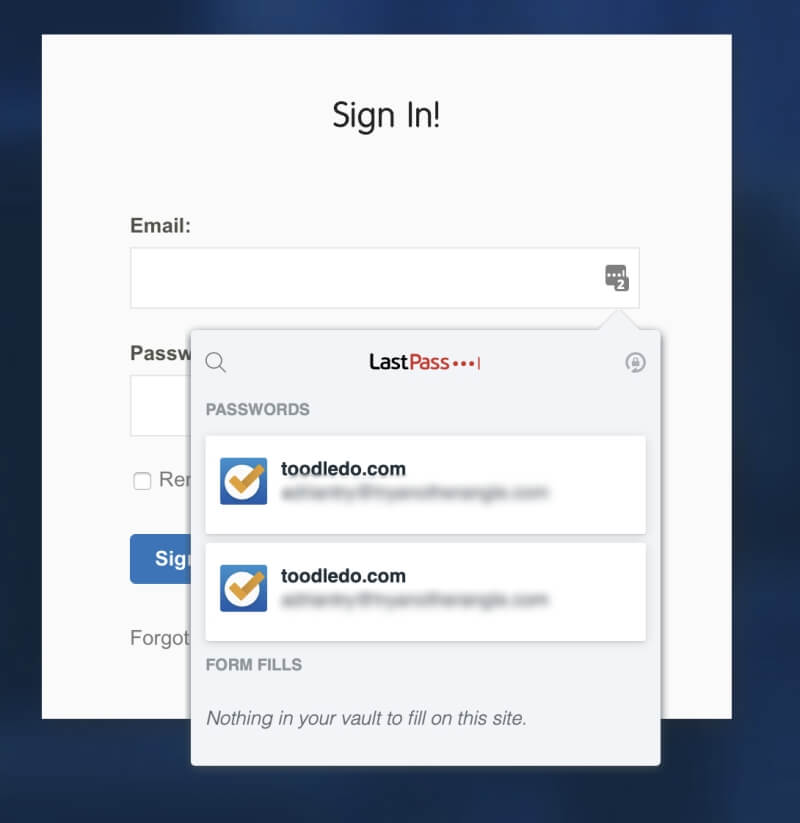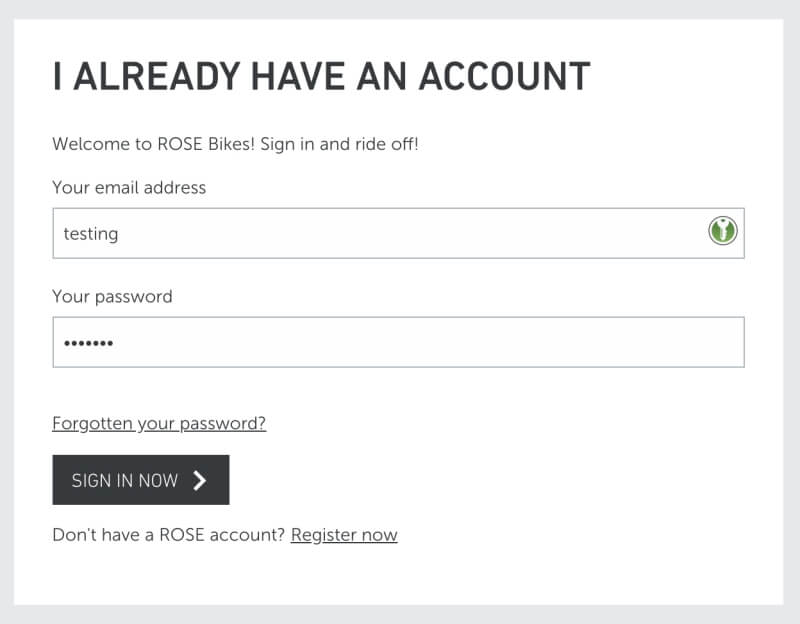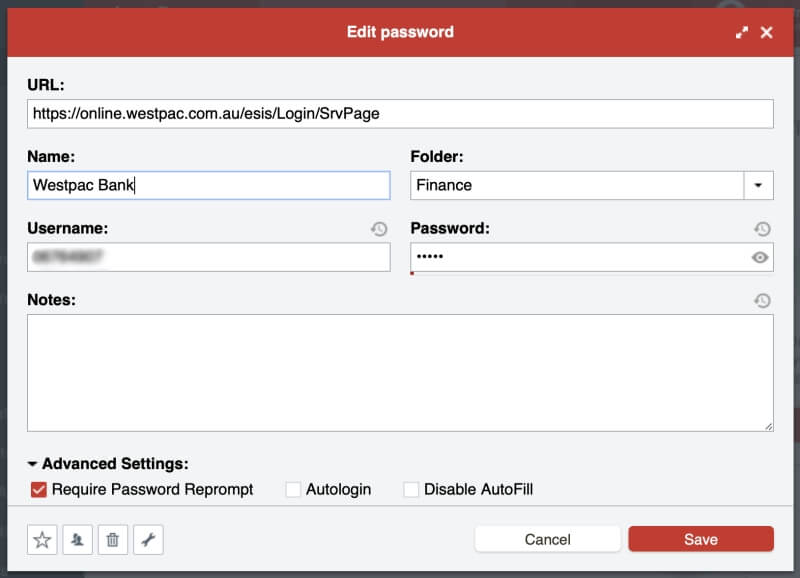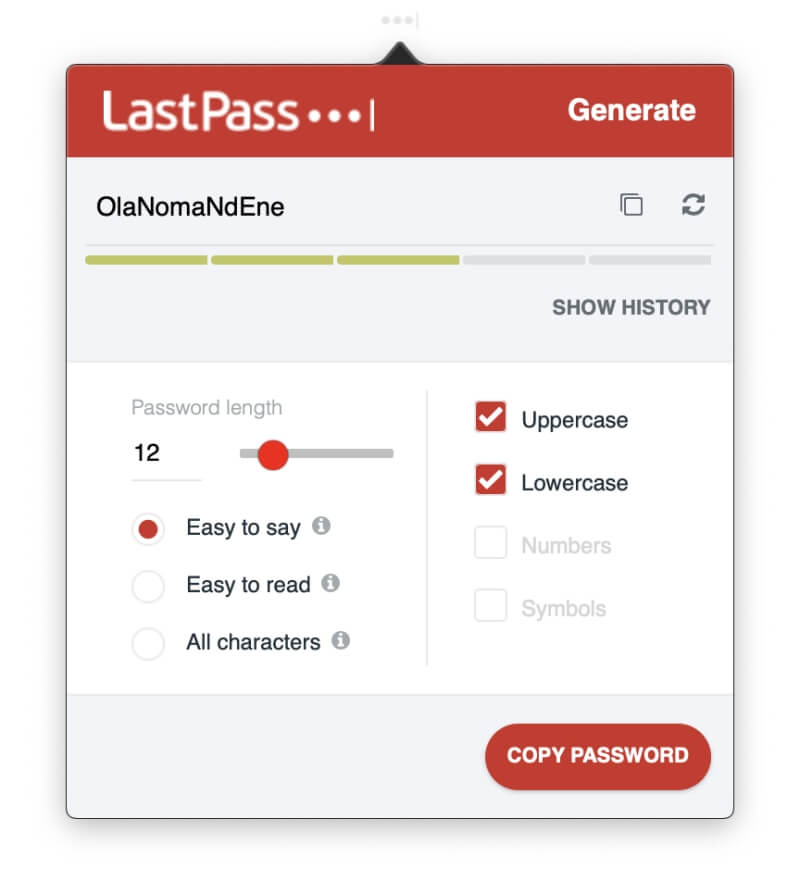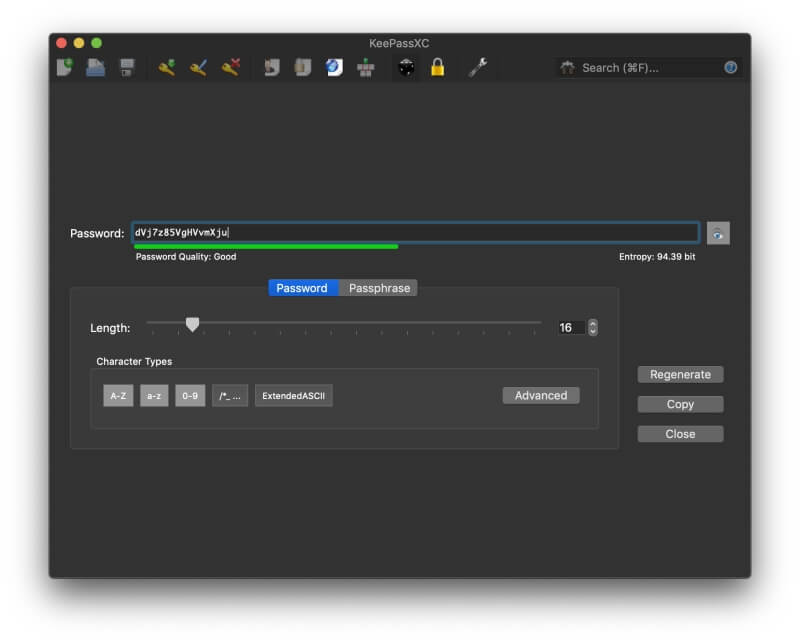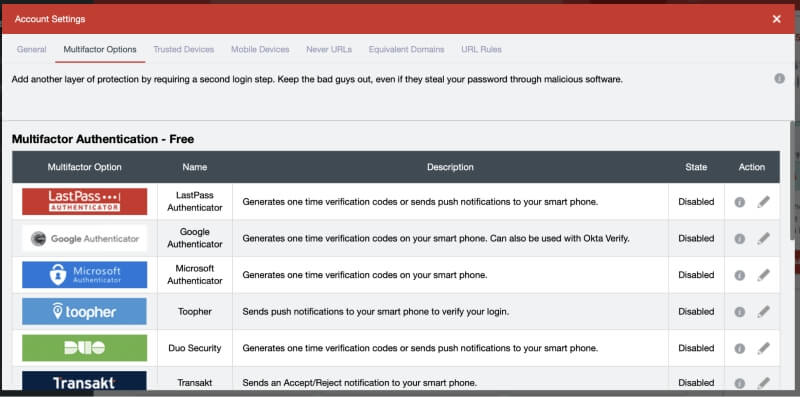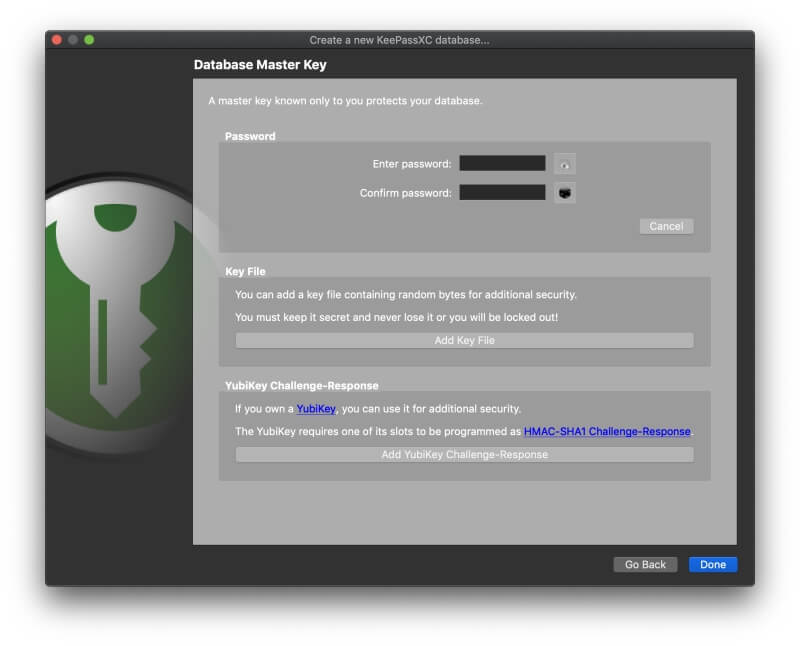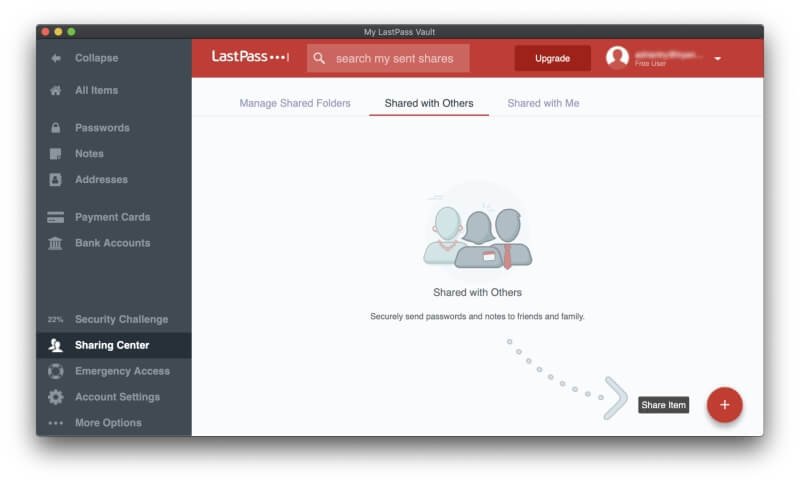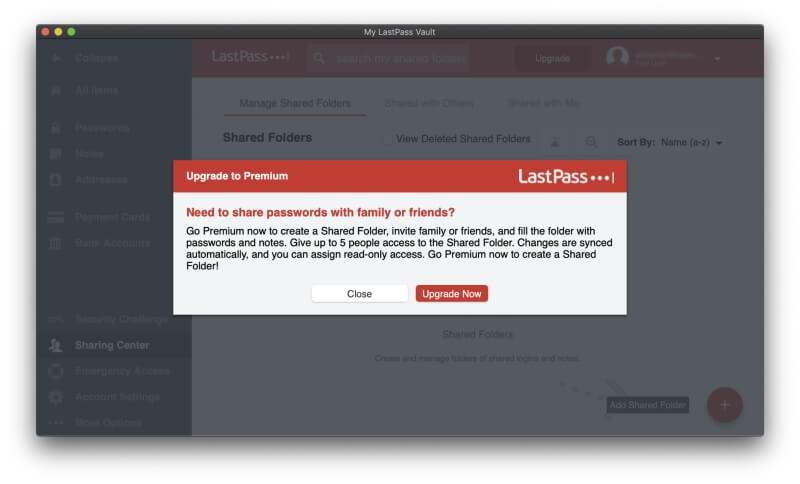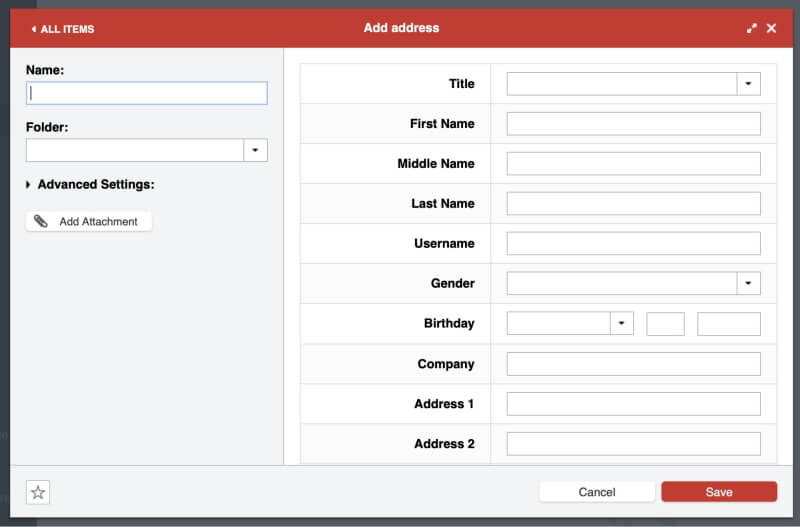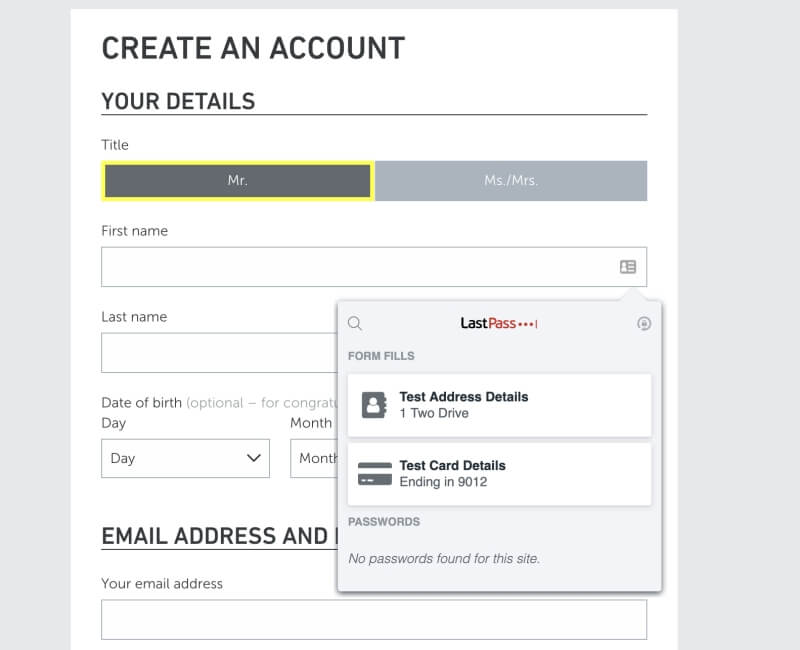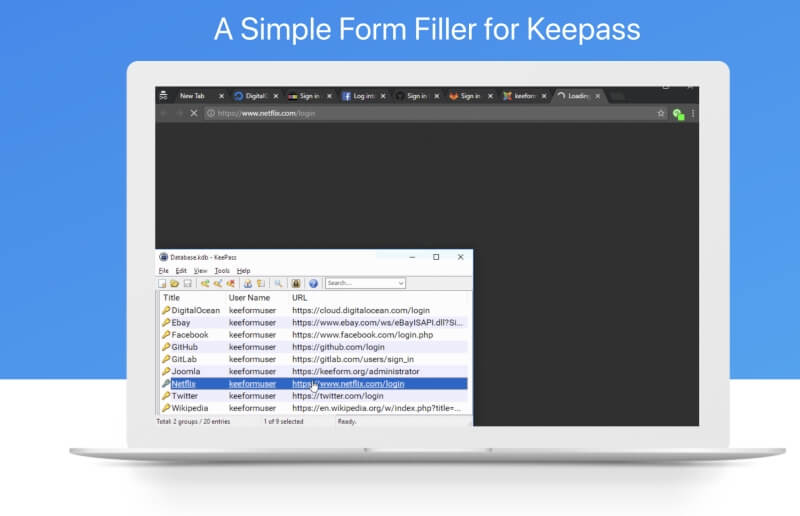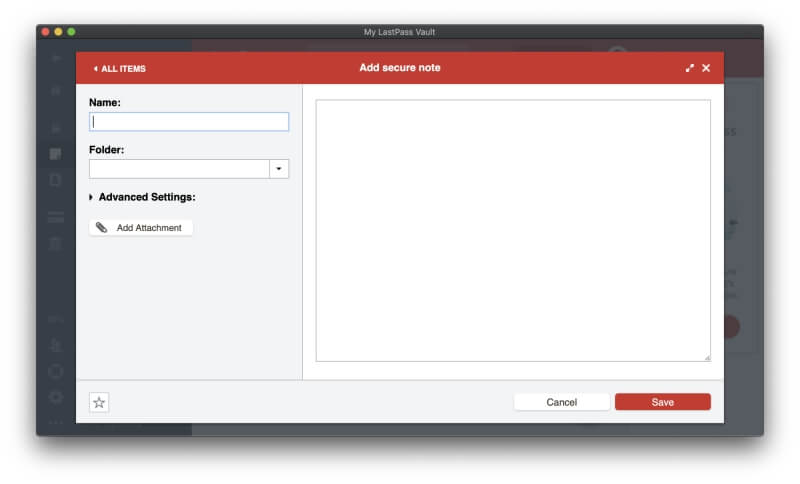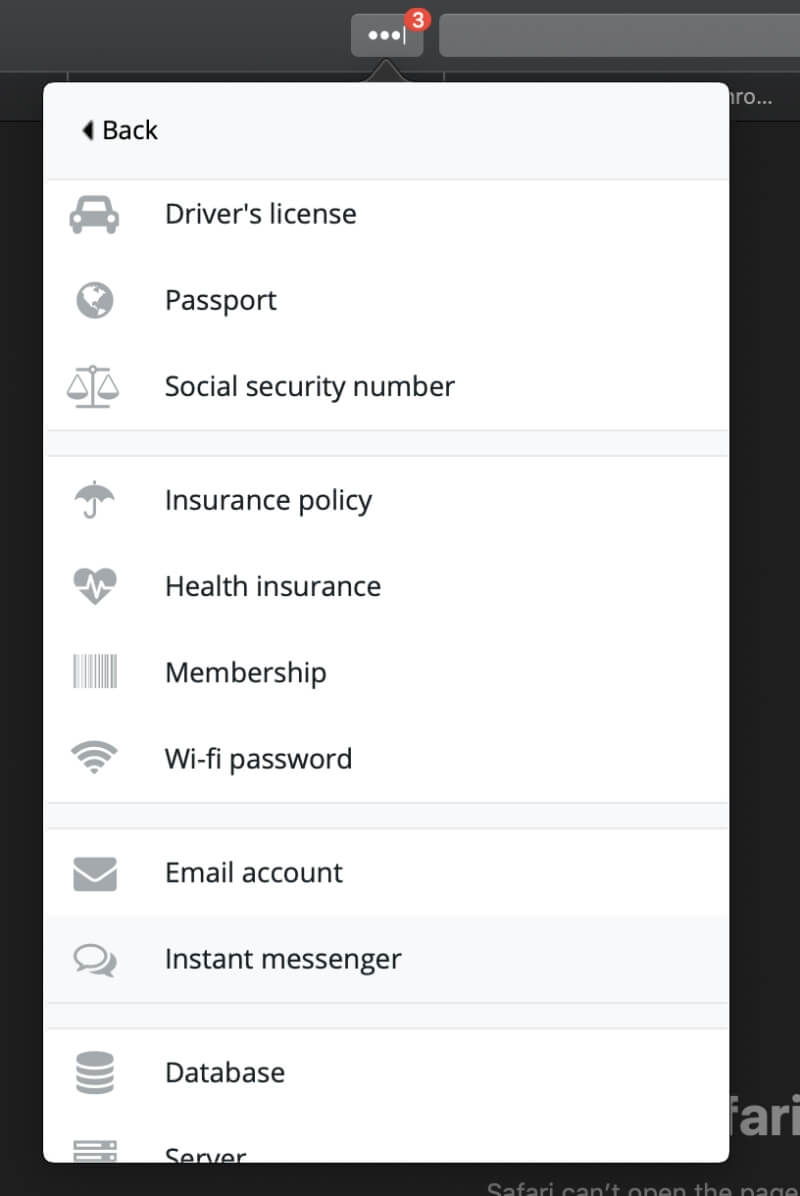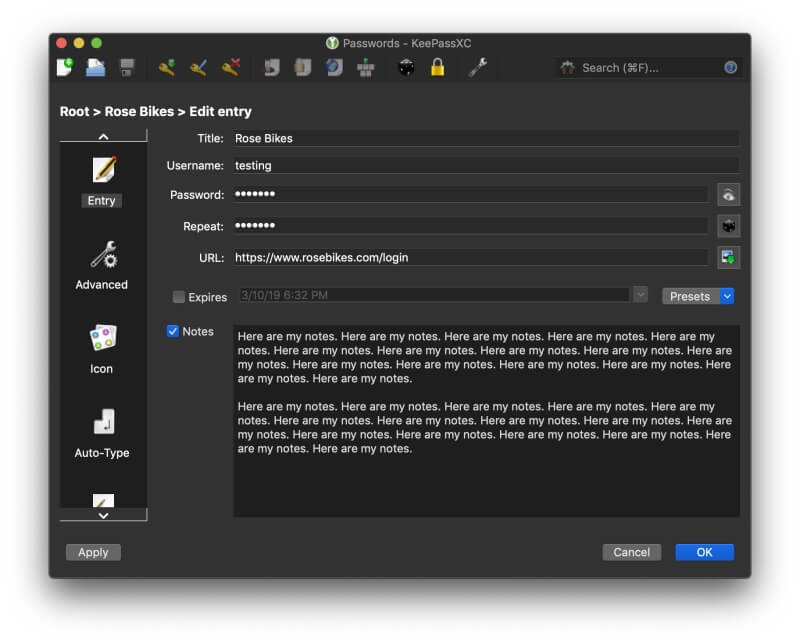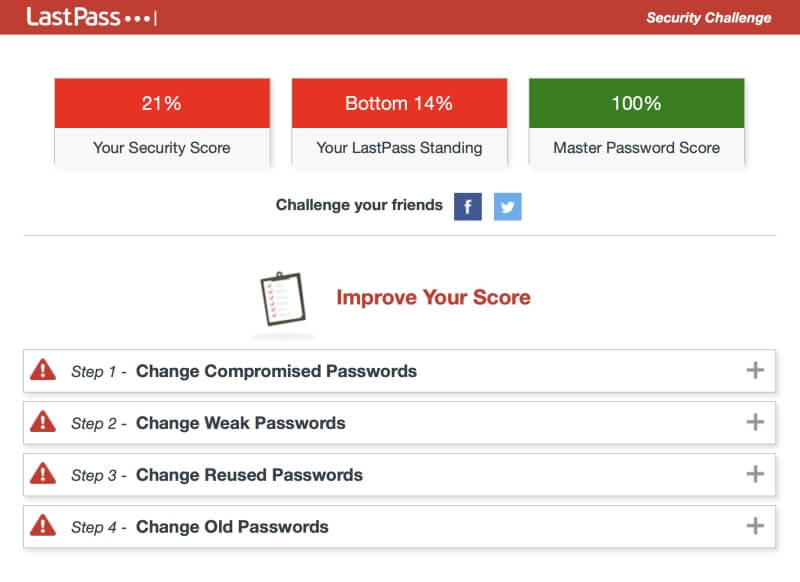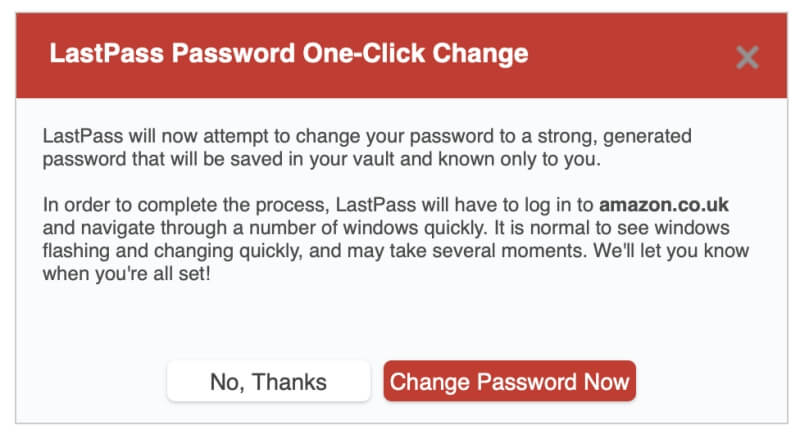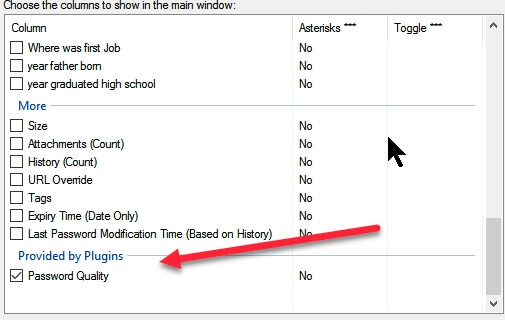LastPass مقابل KeePass: أيهما يجب أن تستخدمه في عام 2022؟
أنت بحاجة إلى كلمة مرور لكل موقع ويب تقوم بتسجيل الدخول إليه. بالنسبة للكثيرين منا ، هذه المئات! كيف تديرهم؟ هل تعيد استخدام نفس كلمة المرور ، أو تحتفظ بقائمة في مكان ما ، أو تنقر بانتظام على رابط إعادة تعيين كلمة المرور؟
هناك طريقة أفضل. سيقوم مديرو كلمات المرور بتتبعها نيابة عنك ، ويعتبر LastPass و KeePass خيارين شائعين ، لكنهما مختلفان تمامًا. كيف يقارنون؟ لقد غطيت مراجعة المقارنة هذه.
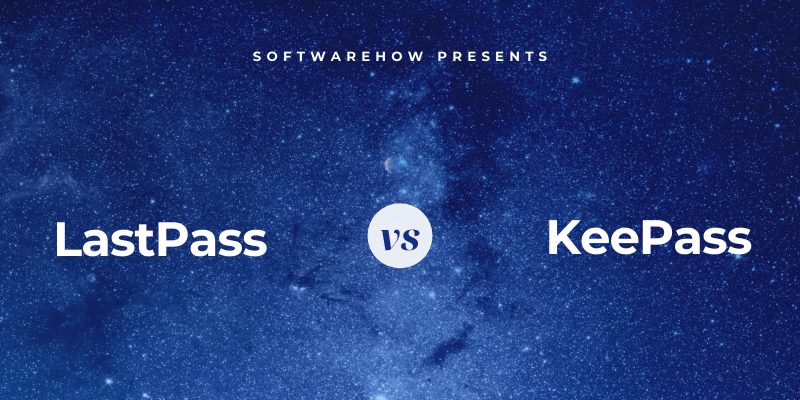
LastPass هو مدير كلمات مرور شائع سهل الاستخدام ويقدم خطة مجانية قابلة للتطبيق. تضيف الاشتراكات المدفوعة ميزات ودعمًا تقنيًا ذا أولوية ومساحة تخزين إضافية. إنها في الأساس خدمة تستند إلى الويب ، ويتم تقديم التطبيقات لأنظمة Mac و iOS و Android. اقرأ بالتفصيل مراجعة LastPass لتعلم المزيد.
حرة KeePass هو بديل مبتكر مفتوح المصدر يقوم بتخزين كلمات المرور الخاصة بك على جهاز الكمبيوتر الخاص بك بدلاً من التخزين السحابي. البرنامج تقني تمامًا وقد يناسب المستخدمين المتقدمين. يتوفر إصدار Windows رسميًا ، وهناك عدد كبير من المنافذ غير الرسمية لأنظمة التشغيل الأخرى. تم تطوير مجموعة من المكونات الإضافية التي تزيد من وظائف التطبيق.
جدول المحتويات
LastPass مقابل KeePass: مقارنة وجهاً لوجه
1. المنصات المدعومة
أنت بحاجة إلى مدير كلمات مرور يعمل على كل نظام أساسي تستخدمه. LastPass يناسب الفاتورة ، ويعمل مع جميع أنظمة التشغيل ومتصفحات الويب الرئيسية:
- سطح المكتب: Windows ، و Mac ، و Linux ، و Chrome OS ،
- الهاتف المحمول: iOS ، Android ، Windows Phone ، watchOS ،
- المتصفحات: Chrome و Firefox و Internet Explorer و Safari و Edge و Maxthon و Opera.
KeePass مختلف. الإصدار الرسمي هو تطبيق Windows ، ولأنه مفتوح المصدر ، تمكن العديد من الأفراد من نقله إلى أنظمة تشغيل أخرى. ليست كل هذه المنافذ من نفس الجودة ، وهناك خيارات متعددة لكل نظام تشغيل ، بما في ذلك:
- 5 لأجهزة Mac ،
- 1 لجهاز Chromebook ،
- 9 لـ iOS ،
- 3 لأجهزة Android ،
- 3 لـ Windows Phone ،
- 3 لبلاك بيري ،
- 1 لجهاز كمبيوتر الجيب ،
- و اكثر!
قد تكون هذه الخيارات محيرة! لا توجد طريقة سهلة لمعرفة الإصدار الأفضل لك بخلاف تجربة القليل منها. عند تقييم التطبيق على iMac ، استخدمت KeePassXC.
إذا كنت تستخدم KeePass على أجهزة متعددة ، فلن تتم مزامنة كلمات المرور بينهما تلقائيًا. يتم تخزينها في ملف واحد ، وسيتعين عليك مزامنة هذا الملف باستخدام Dropbox أو خدمة مماثلة.
الفائز: يدعم LastPass الأنظمة الأساسية الأكثر شيوعًا خارج الصندوق ، بينما يعتمد KeePass على منافذ من قبل أطراف ثالثة.
2. ملء كلمات المرور
يتيح لك LastPass إضافة كلمات مرور بعدة طرق: عن طريق إضافتها يدويًا ، أو بمشاهدتك تقوم بتسجيل الدخول وتعلم كلمات المرور واحدة تلو الأخرى ، أو عن طريق استيرادها من مستعرض ويب أو مدير كلمات مرور آخر.
لن يتعلم KeePass كلمات المرور الخاصة بك أثناء كتابتها ، ولكنه يسمح لك بإضافتها يدويًا أو استيرادها من ملف CSV (‘قيم مفصولة بفواصل’) ، وهو تنسيق يمكن لمعظم مديري كلمات المرور التصدير إليه.
ذكر بعض المراجعين أن التطبيق يمكنه الاستيراد مباشرة من عدد من مديري كلمات المرور الآخرين ، لكن الإصدار الذي أستخدمه لا يفعل ذلك. يتعذر على KeePass معرفة كلمات المرور الخاصة بك من خلال مشاهدتك لتسجيل الدخول إلى مواقع الويب.
بمجرد أن يكون لديك بعض كلمات المرور في المخزن ، سيقوم LastPass تلقائيًا بملء اسم المستخدم وكلمة المرور الخاصين بك عندما تصل إلى صفحة تسجيل الدخول.
بمجرد العثور على ملحق Chrome الصحيح (في حالتي هو KeePassXC-Browser) ، قدم KeePass نفس الراحة. قبل ذلك ، وجدت أن بدء تسجيل الدخول مباشرة من التطبيق أكثر صعوبة وأقل ملاءمة من مديري كلمات المرور الآخرين.
يتميز LastPass بميزة: فهو يتيح لك تخصيص عمليات تسجيل الدخول الخاصة بك لكل موقع على حدة. على سبيل المثال ، لا أريد أن يكون من السهل جدًا تسجيل الدخول إلى البنك الذي أتعامل معه ، وأفضل أن أضطر إلى كتابة كلمة مرور قبل أن أقوم بتسجيل الدخول.
الفائز: LastPass. يتيح لك تخصيص كل تسجيل دخول على حدة ، مما يسمح لك بطلب كتابة كلمة مرورك الرئيسية قبل تسجيل الدخول إلى أي موقع.
3. توليد كلمات مرور جديدة
يجب أن تكون كلمات مرورك قوية – طويلة إلى حد ما وليست كلمة معجم – لذلك يصعب كسرها. ويجب أن تكون فريدة من نوعها بحيث إذا تم اختراق كلمة مرورك لأحد المواقع ، فلن تكون مواقعك الأخرى عرضة للخطر. كلا التطبيقين يجعل هذا الأمر سهلاً.
يمكن لـ LastPass إنشاء كلمات مرور قوية وفريدة من نوعها عندما تقوم بإنشاء تسجيل دخول جديد. يمكنك تخصيص طول كل كلمة مرور ، ونوع الأحرف المضمنة ، ويمكنك تحديد أن كلمة المرور سهلة النطق أو القراءة ، لتسهيل تذكر كلمة المرور أو كتابتها عند الضرورة.
سيقوم KeePass أيضًا بإنشاء كلمات مرور تلقائيًا ويقدم خيارات تخصيص مماثلة. لكن عليك القيام بذلك من التطبيق بدلاً من متصفحك.
الفائز: ربطة عنق. ستنشئ كلتا الخدمتين كلمة مرور قوية وفريدة وقابلة للتهيئة متى احتجت إلى واحدة.
4. أمن
قد يكون تخزين كلمات المرور الخاصة بك في السحابة مصدر قلق لك. أليس الأمر أشبه بوضع كل بيضك في سلة واحدة؟ إذا تم اختراق حسابك ، فسيتمكنون من الوصول إلى جميع حساباتك الأخرى. يتخذ LastPass خطوات للتأكد من أنه إذا اكتشف شخص ما اسم المستخدم وكلمة المرور الخاصين بك ، فلن يتمكن من تسجيل الدخول إلى حسابك.
تقوم بتسجيل الدخول بكلمة مرور رئيسية ، ويجب عليك اختيار كلمة مرور قوية. لمزيد من الأمان ، يستخدم التطبيق المصادقة الثنائية (2FA). عندما تحاول تسجيل الدخول على جهاز غير مألوف ، ستتلقى رمزًا فريدًا عبر البريد الإلكتروني حتى تتمكن من تأكيد أنك أنت من تقوم بتسجيل الدخول بالفعل.
يحصل المشتركون المميزون على خيارات 2FA إضافية. هذا المستوى من الأمان كافٍ لمعظم المستخدمين – حتى عندما تم اختراق LastPass ، لم يتمكن المتسللون من استرداد أي شيء من مخازن كلمات مرور المستخدمين.
يتخطى KeePass مخاوف تخزين كلمات المرور الخاصة بك على الإنترنت من خلال تخزينها محليًا ، على جهاز الكمبيوتر أو الشبكة الخاصة بك. إذا قررت استخدام خدمة مزامنة مثل Dropbox لإتاحتها على أجهزتك الأخرى ، فاختر خدمة تستخدم ممارسات وسياسات الأمان التي تناسبك.
مثل LastPass ، يقوم KeePass بتشفير مخزنك. يمكنك إلغاء قفله باستخدام كلمة مرور رئيسية أو ملف مفتاح أو كليهما.
الفائز: ربطة عنق. يتخذ LastPass احتياطات أمنية قوية لحماية بياناتك على السحابة. يحافظ KeePass على تشفير كلمات المرور الخاصة بك بشكل آمن على جهاز الكمبيوتر الخاص بك. إذا كنت بحاجة إلى مزامنتها مع أجهزة أخرى ، فإن أي مخاوف أمنية تنتقل الآن إلى خدمة المزامنة التي تختارها.
5. مشاركة كلمة المرور
بدلاً من مشاركة كلمات المرور على قصاصة من الورق أو رسالة نصية ، افعل ذلك بأمان باستخدام مدير كلمات المرور. سيحتاج الشخص الآخر إلى استخدام نفس كلمة المرور التي تستخدمها ، ولكن سيتم تحديث كلمات المرور الخاصة به تلقائيًا إذا قمت بتغييرها ، وستكون قادرًا على مشاركة تسجيل الدخول دون أن يعرفوا كلمة المرور بالفعل.
تتيح لك جميع خطط LastPass مشاركة كلمات المرور ، بما في ذلك كلمة المرور المجانية. يوضح لك ‘مركز المشاركة’ في لمحة كلمات المرور التي شاركتها مع الآخرين وأي كلمات المرور شاركوها معك.
إذا كنت تدفع مقابل LastPass ، فيمكنك مشاركة مجلدات كاملة وإدارة من لديه حق الوصول. يمكن أن يكون لديك مجلد العائلة الذي تقوم بدعوة أفراد العائلة والمجلدات إليه لكل فريق تشارك معه كلمات المرور. بعد ذلك ، لمشاركة كلمة المرور ، ما عليك سوى إضافتها إلى المجلد الصحيح.
يتبع KeePass نهجًا مختلفًا تمامًا. إنه تطبيق متعدد المستخدمين ، لذلك إذا قمت بتخزين المخزن الخاص بك على محرك أقراص شبكة مشترك أو خادم ملفات ، يمكن للآخرين الوصول إلى نفس قاعدة البيانات باستخدام كلمة المرور الرئيسية أو ملف المفتاح.
هذا ليس دقيقًا كما هو الحال مع LastPass – فأنت تختار مشاركة كل شيء أو لا شيء. يمكنك إنشاء قواعد بيانات مختلفة لكلمات المرور لأغراض مختلفة ، ومشاركة كلمة المرور الخاصة بك فقط لبعضها البعض ، ولكن هذا أقل ملاءمة بكثير من نهج LastPass.
الفائز: LastPass. يسمح لك بمشاركة كلمات المرور ومجلدات كلمات المرور (إذا دفعت) مع الآخرين.
6. تعبئة نموذج الويب
إلى جانب ملء كلمات المرور ، يمكن لـ LastPass ملء نماذج الويب تلقائيًا ، بما في ذلك المدفوعات. يقوم قسم العناوين بتخزين معلوماتك الشخصية التي سيتم ملؤها تلقائيًا عند إجراء عمليات شراء وإنشاء حسابات جديدة – حتى عند استخدام الخطة المجانية.
الأمر نفسه ينطبق على أقسام بطاقات الدفع والحسابات المصرفية.
عندما تحتاج إلى ملء نموذج ، يعرض LastPass القيام بذلك نيابة عنك.
لا يمكن لـ KeePass ملء النماذج افتراضيًا ، لكن الجهات الخارجية قد أنشأت مكونات إضافية يمكنها ذلك. البحث السريع في صفحة ملحقات وملحقات KeePass يجد ثلاثة حلول على الأقل: KeeForm و KeePasser و WebAutoType. لم أجربهم ، ولكن مما يمكنني قوله ، لا يبدو أنهم يقومون بالمهمة بسهولة مثل LastPass.
الفائز: LastPass. يمكنه ملء نماذج الويب محليًا ويبدو أكثر ملاءمة من المكونات الإضافية لملء النماذج في KeePass.
7. الوثائق والمعلومات الخاصة
نظرًا لأن مديري كلمات المرور يوفرون مكانًا آمنًا في السحابة لكلمات المرور الخاصة بك ، فلماذا لا تقوم بتخزين المعلومات الشخصية والحساسة الأخرى هناك أيضًا؟ يقدم LastPass قسم الملاحظات حيث يمكنك تخزين معلوماتك الخاصة. فكر في الأمر على أنه دفتر ملاحظات رقمي محمي بكلمة مرور حيث يمكنك تخزين معلومات حساسة مثل أرقام الضمان الاجتماعي وأرقام جوازات السفر والجمع في خزانتك أو إنذارك.
يمكنك إرفاق ملفات بهذه الملاحظات (بالإضافة إلى العناوين وبطاقات الدفع والحسابات المصرفية ، لكن ليس كلمات المرور). يتم تخصيص 50 ميغابايت للمستخدمين مجانًا لمرفقات الملفات ، بينما يمتلك المستخدمون المميزون 1 جيجابايت. لتحميل المرفقات باستخدام متصفح الويب ، يجب أن تقوم بتثبيت برنامج التثبيت العالمي LastPass Universal ‘الممكّن الثنائي’ لنظام التشغيل الخاص بك.
أخيرًا ، هناك مجموعة واسعة من أنواع البيانات الشخصية الأخرى التي يمكن إضافتها إلى LastPass ، مثل تراخيص القيادة وجوازات السفر وأرقام الضمان الاجتماعي وتسجيلات الدخول إلى قاعدة البيانات والخادم وتراخيص البرامج.
بينما لا يحتوي KeePass على قسم منفصل للمواد المرجعية الخاصة بك ، يمكنك إضافة ملاحظات إلى أي كلمة مرور. أفترض أنه يمكنك إضافة إدخال فقط لتسجيل الملاحظات ، لكن هذا لا يقارن بمجموعة الميزات الغنية في LastPass.
الفائز: LastPass. يسمح لك بتخزين ملاحظات آمنة ومجموعة واسعة من أنواع البيانات والملفات.
8. تدقيق الأمن
من وقت لآخر ، سيتم اختراق خدمة الويب التي تستخدمها ، وسيتم اختراق كلمة مرورك. إنه وقت رائع لتغيير كلمة مرورك! لكن كيف تعرف أن هذا يحدث؟ من الصعب تتبع العديد من عمليات تسجيل الدخول ، ولكن العديد من مديري كلمات المرور سيعلمونك بذلك ، وتعد ميزة تحدي الأمان في LastPass مثالاً جيدًا.
- سوف يمر عبر جميع كلمات المرور الخاصة بك بحثًا عن مخاوف أمنية بما في ذلك:
- كلمات المرور المخترقة ،
- كلمات مرور ضعيفة
- إعادة استخدام كلمات المرور و
- كلمات المرور القديمة.
سيقدم LastPass أيضًا تغيير كلمات مرور بعض المواقع تلقائيًا ، وهو أمر سهل للغاية ، وحتى متاح لأولئك الذين يستخدمون الخطة المجانية.
ليس لدى KeePass أي شيء مشابه. أفضل ما يمكنني العثور عليه هو المكون الإضافي لتقدير جودة كلمة المرور الذي يضيف عمودًا لتصنيف قوة كلمة المرور الخاصة بك ، مما يساعدك على تحديد كلمات المرور الضعيفة.
الفائز: LastPass. يحذرك من المخاوف الأمنية المتعلقة بكلمة المرور ، بما في ذلك عندما يتم اختراق موقع تستخدمه ، كما يعرض تغيير كلمات المرور تلقائيًا ، على الرغم من عدم دعم جميع المواقع.
9. التسعير والقيمة
معظم مديري كلمات المرور لديهم اشتراكات تكلف 35-40 دولارًا في الشهر. يتعارض هذان التطبيقان مع التيار من خلال السماح لك بإدارة كلمات المرور الخاصة بك مجانًا.
KeePass مجاني تمامًا ، بدون قيود. تقدم LastPass خطة مجانية قابلة للاستخدام – تتيح لك مزامنة عدد غير محدود من كلمات المرور مع عدد غير محدود من الأجهزة ، بالإضافة إلى معظم الميزات التي ستحتاج إليها. يقدم أيضًا خططًا إضافية تتطلب منك دفع اشتراك:
- القسط: 36 دولارًا في السنة ،
- العائلات (بما في ذلك 6 أفراد من العائلة): 48 دولارًا في السنة ،
- الفريق: 48 دولارًا لكل مستخدم في السنة ،
- الأعمال: ما يصل إلى 96 دولارًا لكل مستخدم في السنة.
الفائز: ربطة عنق. KeePass مجاني تمامًا ، ويقدم LastPass خطة مجانية ممتازة.
الحكم النهائي
اليوم ، يحتاج الجميع إلى مدير كلمات المرور. نحن نتعامل مع عدد كبير جدًا من كلمات المرور لإبقائها جميعًا في رؤوسنا ، وكتابتها يدويًا ليست ممتعة ، خاصة عندما تكون طويلة ومعقدة. يعد كل من LastPass و KeePass تطبيقين ممتازين مع أتباع مخلصين.
ما لم تكن مهووسًا ، أوصيك بشدة باختيار LastPass بدلاً من KeePass. أنا على دراية بالبرامج مفتوحة المصدر – لقد استخدمت Linux كنظام التشغيل الوحيد الخاص بي منذ ما يقرب من عقد من الزمان (وقد أحببته) – لذلك أفهم أن هناك نوعًا من الرضا يأتي من حل الألغاز التقنية للحصول على تطبيق يتصرف بالطريقة التي تريدها يريد. لكن معظم الناس لا يشعرون بهذه الطريقة.
LastPass أكثر قابلية للاستخدام وأكثر قدرة بكثير. سيجعل كلمات المرور الخاصة بك متاحة على جميع أجهزتك دون الحاجة إلى اللجوء إلى حل جهة خارجية. سيسمح لك أيضًا بمشاركة كلمات المرور الخاصة بك مع الآخرين ، وإدارة المستندات والمعلومات الحساسة ، ويقدم تدقيقًا كاملاً لكلمات المرور ، ويقدم لك تغيير كلمات المرور تلقائيًا.
حرة KeePass لديه مكان للمستخدمين التقنيين الذين هم على استعداد لبذل الجهد لجعله يعمل بالطريقة التي يريدونها. سيقدر بعض المستخدمين تخزين بياناتك بأمان على جهاز الكمبيوتر الخاص بك بدلاً من السحابة ، وسيحب الآخرون مدى قابليتها للتخصيص والتوسيع ، وسيقدر الكثيرون أنها مفتوحة المصدر.
LastPass أو KeePass ، أيهما مناسب لك؟ أعتقد أن القرار بالنسبة لمعظمكم هو قرار قاطع وجاف. ولكن إذا كنت تواجه مشكلة في اتخاذ القرار ، فأوصيك بتقييم كل تطبيق بعناية لترى بنفسك أفضل ما يلبي احتياجاتك.
أحدث المقالات